Epson EMP-X3: Полезные функции
Полезные функции: Epson EMP-X3
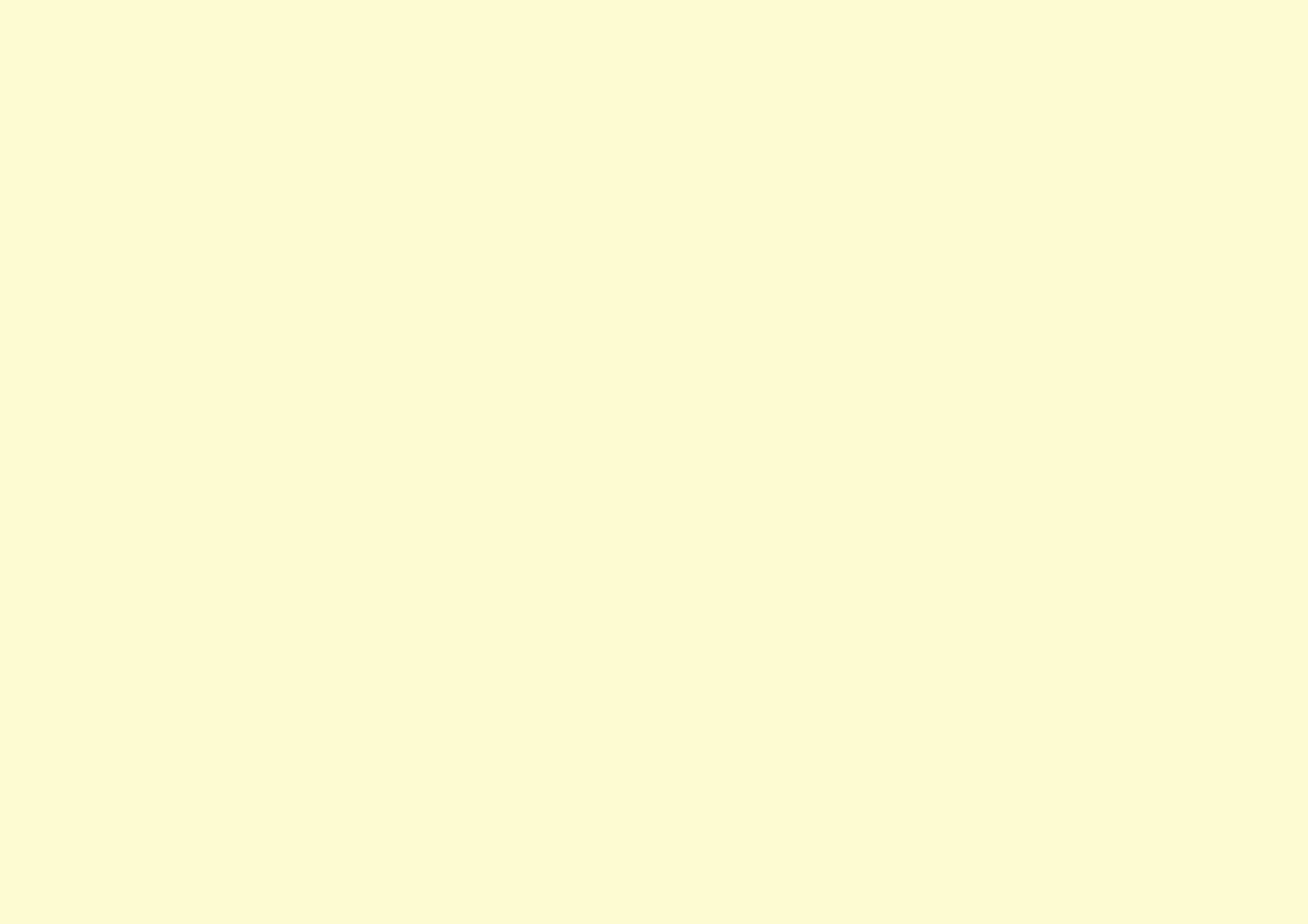
Полезные функции
В данном разделе описаны функции, полезные при проведении презентаций, и функции безопасности.
Функции улучшенного проецирования.... 20
• Управление указателем мыши с пульта ДУ
(функция беспроводной мыши) ....................................... 23
• Приостановка воспроизведения изображения
и звука (A/V Mute)...................................................................... 20
Функции безопасности ........................ 26
• Функция Freezing the Image (Пауза) .............................. 20
• Предотвращение кражи (защита паролем)............... 26
• Изменение соотношения сторон (Resizing).............. 21
• Когда защита паролем включена ..........................................................................26
• Отображение указателя (Pointer)..................................... 21
• Настройка защиты паролем.......................................................................................28
• Увеличение части изображения (E-Zoom) ................. 22
• Функция блокировки кнопок............................................. 29
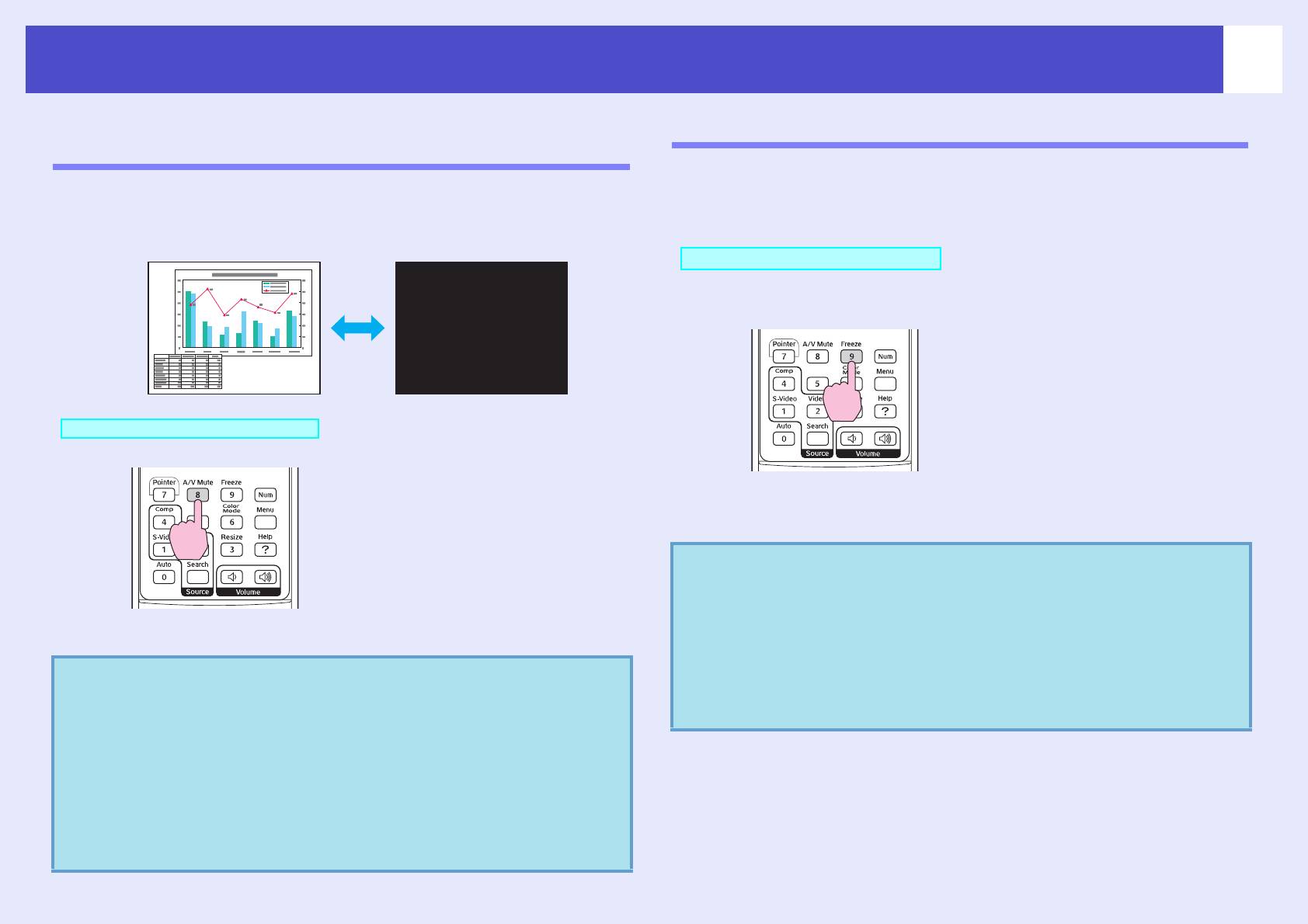
20
Функции улучшенного проецирования
Приостановка воспроизведения изображения
Функция Freezing the Image (Пауза)
и звука (A/V Mute)
В режиме паузы изображение продолжает выводиться на экран.
Эта функция может быть использована для приостановки
Вы можете выполнять любые операции, например, запуск другого
презентации в месте, на которое стоит обратить особое внимание
файла, при этом на экране это отображаться не будет.
аудитории. Или, если сигнал на проектор подается с компьютера,
чтобы не отвлекать аудиторию поиском необходимых файлов и т.п.
Порядок действий
Пульт дистанционного управления
Порядок действий
Пульт дистанционного управления
Вы можете включать и отключать данную функцию кнопкой
[Freeze] (Пауза).
Q Совет:
•Звук остановить нельзя.
•Источник изображения продолжит воспроизведение
изображений, даже когда проецирование
приостановлено, поэтому возобновить проецирование
Данная функция включается кнопкой [A/V Mute] (Отключение
с точки остановки будет невозможно.
звука/изображения).
•После нажатия на кнопку [Freeze] с экрана также
исчезнут меню конфигурации и справочные
Q Совет:
•При использовании этой функции во время
сообщения.
проецирования движущихся изображений источник
•Функция "пауза" продолжает работать,
продолжит воспроизведение звука
когда используется функция E-Zoom (Масштаб).
и изображений, и вы не сможете вернуться
к моменту, когда была активирована функция
A/V Mute.
•Параметр изображения, выводимого на дисплей
в режиме A/V Mute, принимает значения Black
(Чёрный фон), Blue (Голубой фон) и Logo (Логотип)
и задается в меню Extended (Расширенные
параметры) – Display (Дисплей) – A/V Mute
(Отключение звука/изображения).
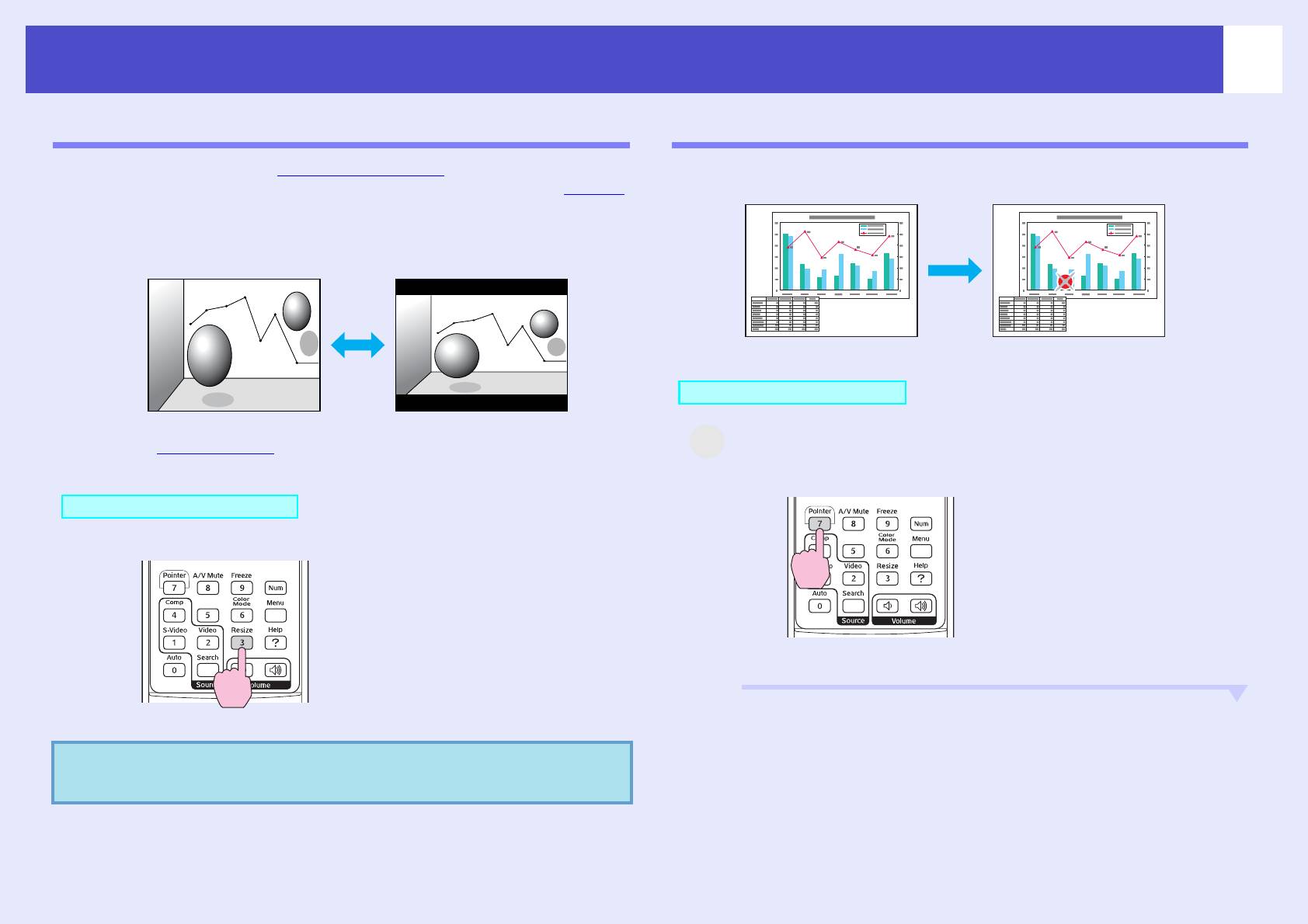
Функции улучшенного проецирования
21
Изменение соотношения сторон (Resizing)
Отображение указателя (Pointer)
Эта функция изменяет
соотношение сторонg изображения с 4:3 на
Позволяет перемещать указатель по проецируемому изображению,
16:9 при проецировании компонентных изображений, S-Videog
обращая внимание аудитории на объект разговора.
или композитных изображений.
Изображения, записанные в формате цифрового видео, и изо-
бражения с дисков DVD можно проецировать в широкоэкранном
формате 16:9.
Порядок действий
Если изображения
Когда изображения
в
сжатом режиме
g
в сжатом режиме проецируются
1
Отображение указателя.
проецируются в формате 4:3
в формате 16:9
Пульт дистанционного
управления
Порядок действий
Пульт дистанционного управления
Однократное нажатие кнопки позволяет включить
или отключить указатель.
Режим отображения переключается при каждом нажатии кнопки.
Q Совет:
Также это можно сделать с помощью команды
Resize (Изменение размера) в меню Signal (Сигнал).
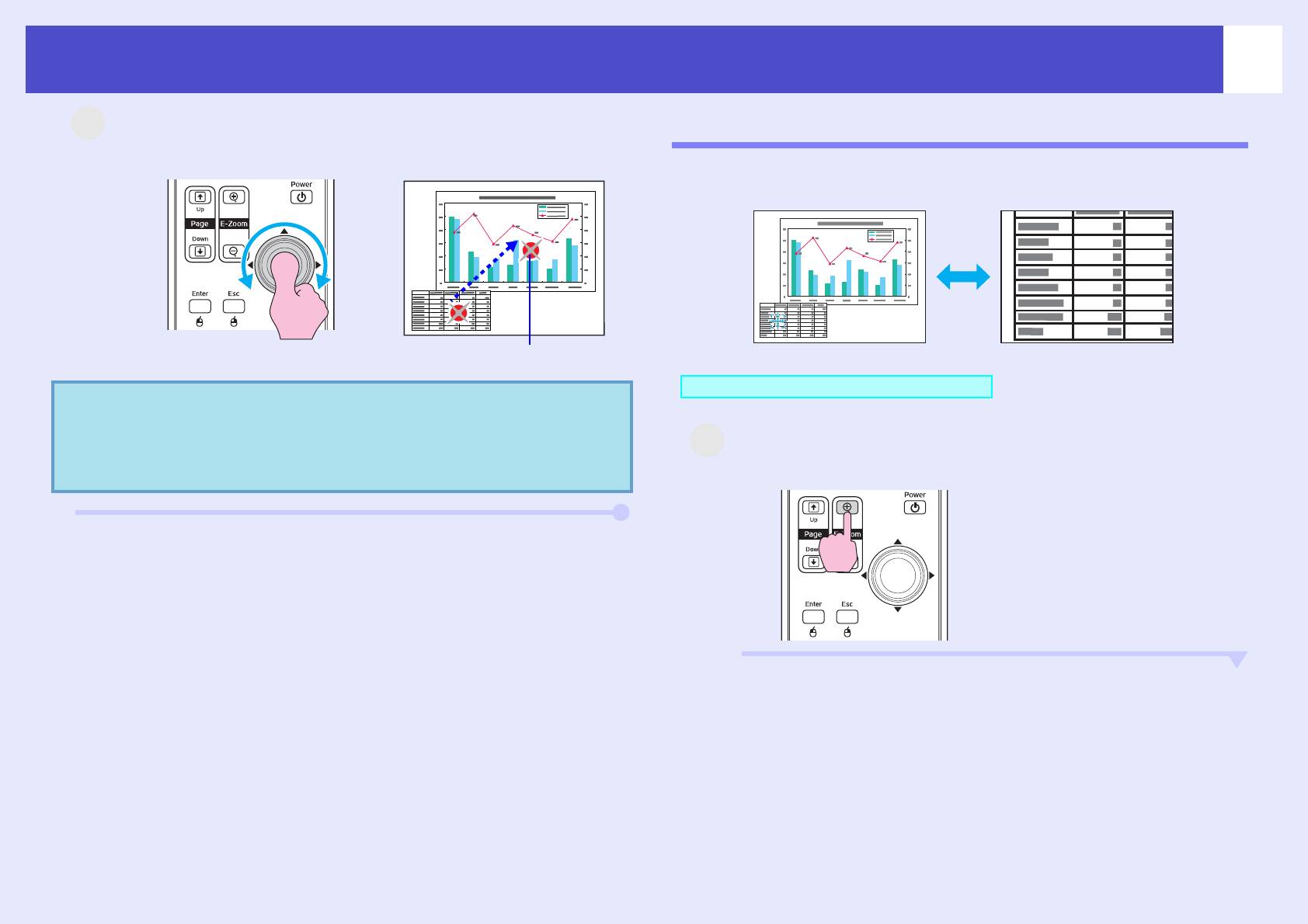
Функции улучшенного проецирования
22
2
Перемещение указателя.
Увеличение части изображения (E-Zoom)
Пульт дистанционного управления
Данная функция позволяет увеличить часть изображения (например,
график или таблица), чтобы рассмотреть его подробнее.
Указатель
Порядок действий
Q Совет:
Для выбора одной из трех форм указателя
служит команда "Pointer Shape" (Форма
указателя) в меню "Settings"(Параметры).
1
Включение функции E-Zoom.
s стр. 37
Пульт дистанциооного управления
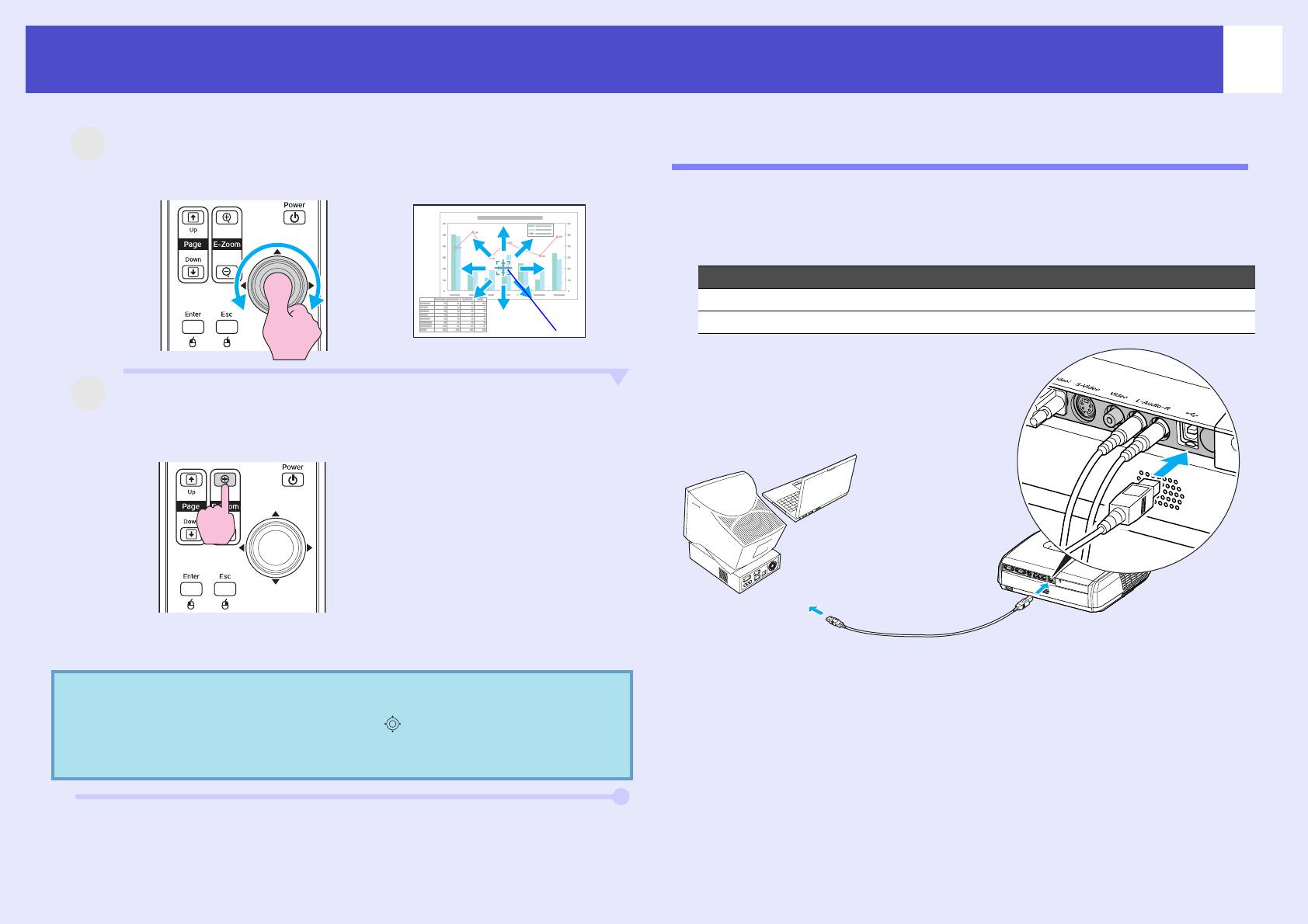
Функции улучшенного проецирования
23
Переместите курсор на область изображения,
Управление указателем мыши с пульта ДУ
2
которую необходимо увеличить или уменьшить.
(функция беспроводной мыши)
Пульт дистанционного
управления
Если подключить проектор к компьютеру через кабель USB A-B
*
(приобретается отдельно)
, то можно использовать пульт ДУ
для управления указателем мыши компьютера.
*USB-кабель не входит в комплект поставки EMP-82/62.
Компьютер
Windows 98/2000/Me/XP Home Edition/XP Professional
Macintosh (OS 8.6–9.2/10.0–10.3)
Курсор
3
Увеличение.
Пульт дистанционного
управления
К разъему USB
Кабель USB
Для уменьшения изображения нажмите кнопку [-].
К разъему USB
Чтобы отменить функцию E-Zoom, нажмите на кнопку [Esc].
Q Совет:
•На экране появится коэффициент увеличения.
•Перемещать зону увеличения можно
при помощи джойстика [ ].
•Выбранную область можно увеличить
в 1–4 раза с шагом в 1/25 диапазона.
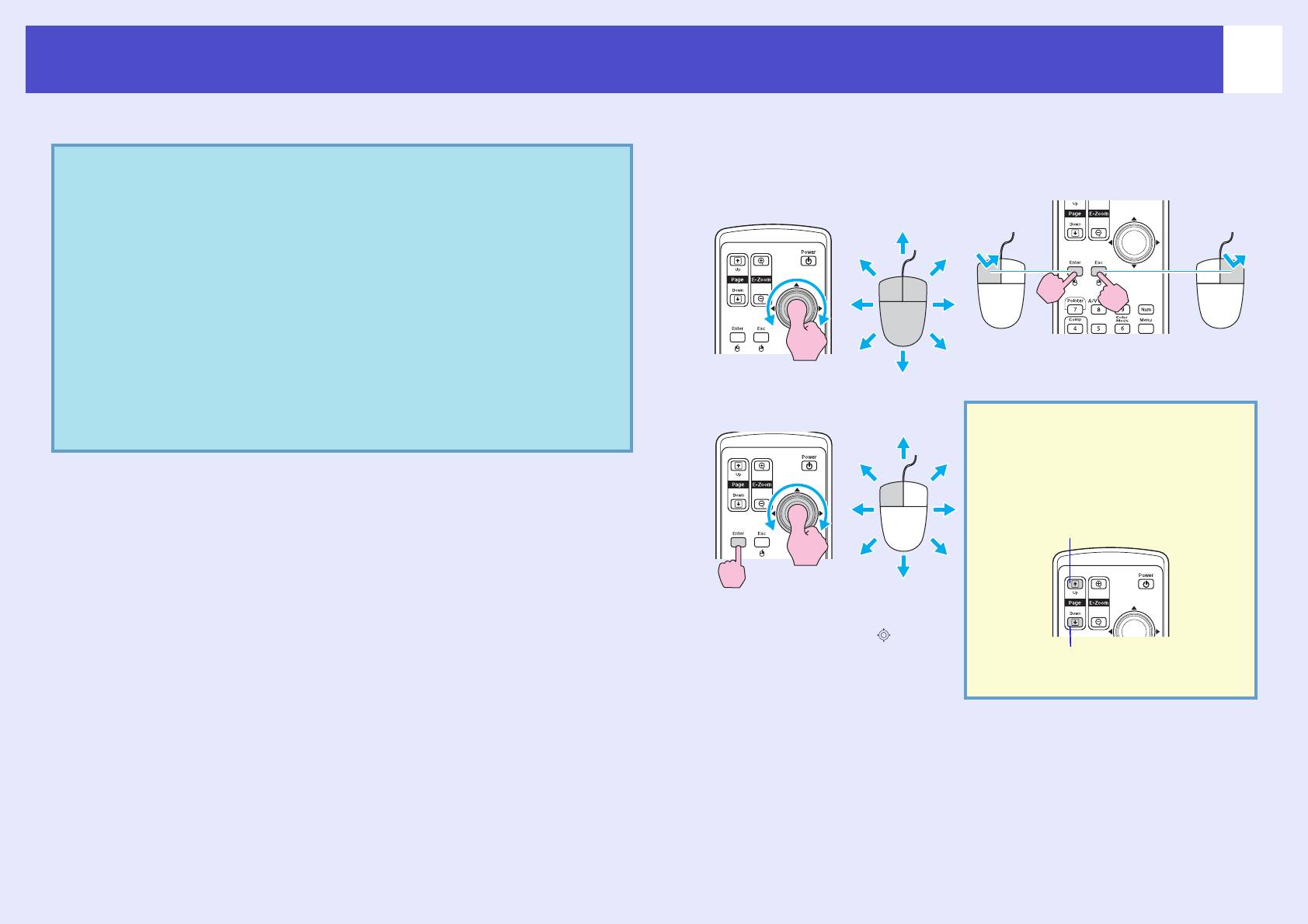
Функции улучшенного проецирования
24
После установления соединения можно управлять указателем
мыши следующим образом.
Q Совет:
•Кабель USB можно подключать только
к компьютерам со стандартным интерфейсом USB.
Перемещение указателя
Щелчки кнопками мыши
Если это компьютер под управлением Windows, на нем
мыши
должна быть установлена полная версия
Windows 98/2000/Me/XP Home Edition/XP Professional.
Если версия Windows 98/2000/Me/XP Home Edition/XP
Professional установлена на компьютере поверх более
ранней версии Windows, правильная работа
не гарантируется.
•С некоторыми версиями ОС Windows и Macintosh
Щелчок левой
Щелчок правой
нельзя использовать функцию мыши.
кнопкой мыши
кнопкой мыши
•Чтобы использовать функцию беспроводной мыши,
Двойной щелчок:
возможно, понадобится изменить некоторые
быстро дважды нажмите кнопку.
настройки компьютера. Подробнее об этом —
Перетаскивание объектов Эта функция используется
в документации к вашему компьютеру.
для перехода к преды-
дущему или следующему
слайду в презентации
PowerPoint.
К предыдущему слайду
1. Нажмите и удерживайте кнопку
[Enter] и управляйте перемещением
при помощи джойстика [ ].
2. Чтобы оставить объект
К следующему слайду
в желаемом месте, отпустите
кнопку [Enter].
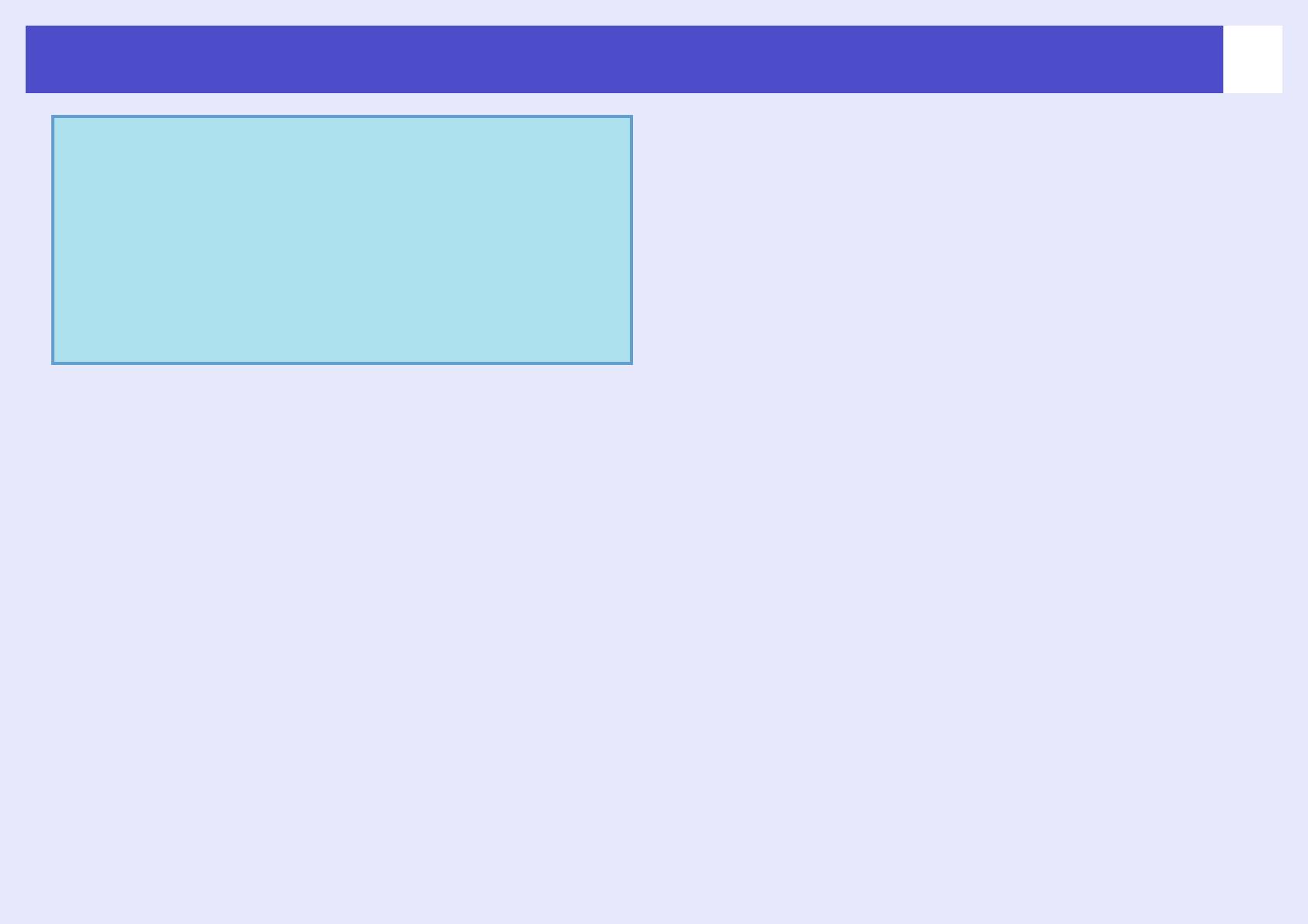
Функции улучшенного проецирования
25
Q Совет:
•Если в настройках компьютера функции кнопок
мыши поменять местами, функции кнопок
пульта ДУ также поменяются.
•Функцию беспроводной мыши нельзя использовать,
когда:
· отображается меню конфигурации;
· отображается меню помощи;
· используется функция E-Zoom;
·идет захват логотипа пользователя;
· работает функция Pointer (Указатель);
· регулируется уровень громкости.
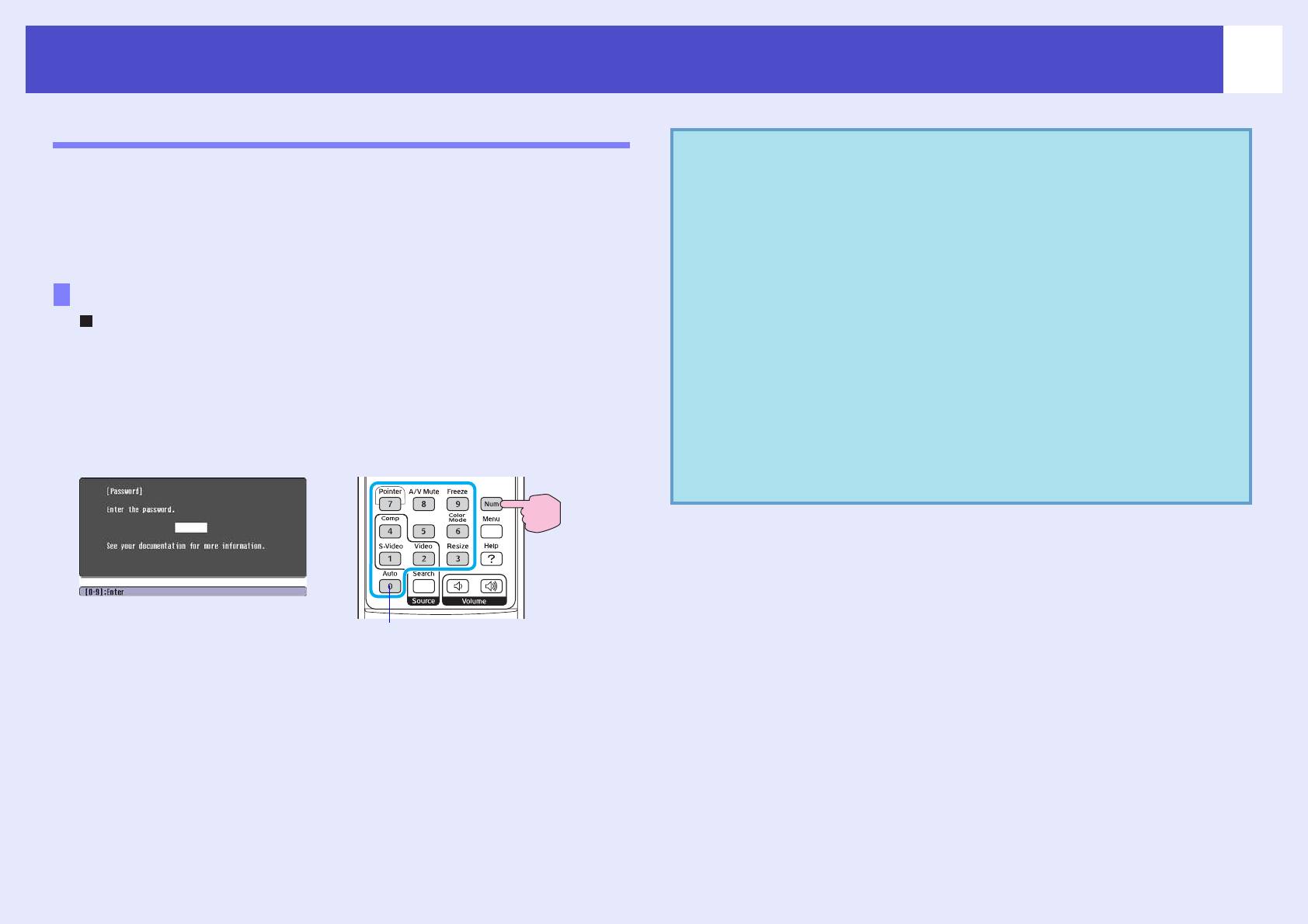
26
Функции безопасности
Предотвращение кражи (защита паролем)
Q Совет:
•Если три раза подряд ввести неправильный пароль,
Если включена функция Password Protect (Защита паролем),
в течение примерно пяти минут будет отображаться
пользоваться проектором смогут только те пользователи, которым
сообщение The projector’s operation will be locked.
известен пароль; пароль вводится каждый раз после включения
(Работа проектора будет заблокирована.), после чего
проектора. Кроме того, в качестве фона экрана проецируется
проектор перейдет в режим ожидания. Если это
логотип пользователя, который нельзя изменить. Это эффективная
защита от кражи. При поставке функция защиты паролем
произошло, отсоедините шнур питания от электри-
отключена.
ческой розетки, затем снова подсоедините его и
включите питание проектора. Откроется окно
Когда защита паролем включена
с запросом ввода пароля; введите правильный пароль.
Когда функция "Power ON Protect" (Защита при включении
Если вы забыли пароль, запишите код запроса xxxx,
питания) включена (On)
который отображается на экране Password Protect
Release, и обратитесь в ближайший сервисный центр.
Когда питание включается в первый раз после подсоединения
•Если вы введете неправильный пароль тридцать раз,
кабеля электропитания к розетке или при выполнении функции
появится сообщение, приведенное ниже, после
Direct Power On, появляется окно ввода пароля, изображенное
ниже.
которого проектор перестанет принимать пароль.
"The projector’s operation will be locked" (Проектор
Пульт дистанционного
управления
будет заблокирован). Обратитесь в ближайший
сервисный центр.
Нажмите и
удерживайте
Кнопки цифр
Удерживая кнопку [Num], введите пароль кнопками цифр.
Если введен правильный пароль, начнется проецирование.
Если оставить шнур питания подключенным к электрической
розетке и включить питание проектора, когда он находится в
режиме ожидания, проецирование начнется без запроса пароля.
Окно с запросом пароля появляется, только когда питание
включается в первый раз после отключения и повторного
подключения шнура питания. Если включена функция Direct Power
On (Прямое включение питания) и вы используете автоматический
выключатель (или подобный) для централизованного управления
питанием, окно с запросом пароля будет появляться при первом
включении проектора после восстановления подачи питания.
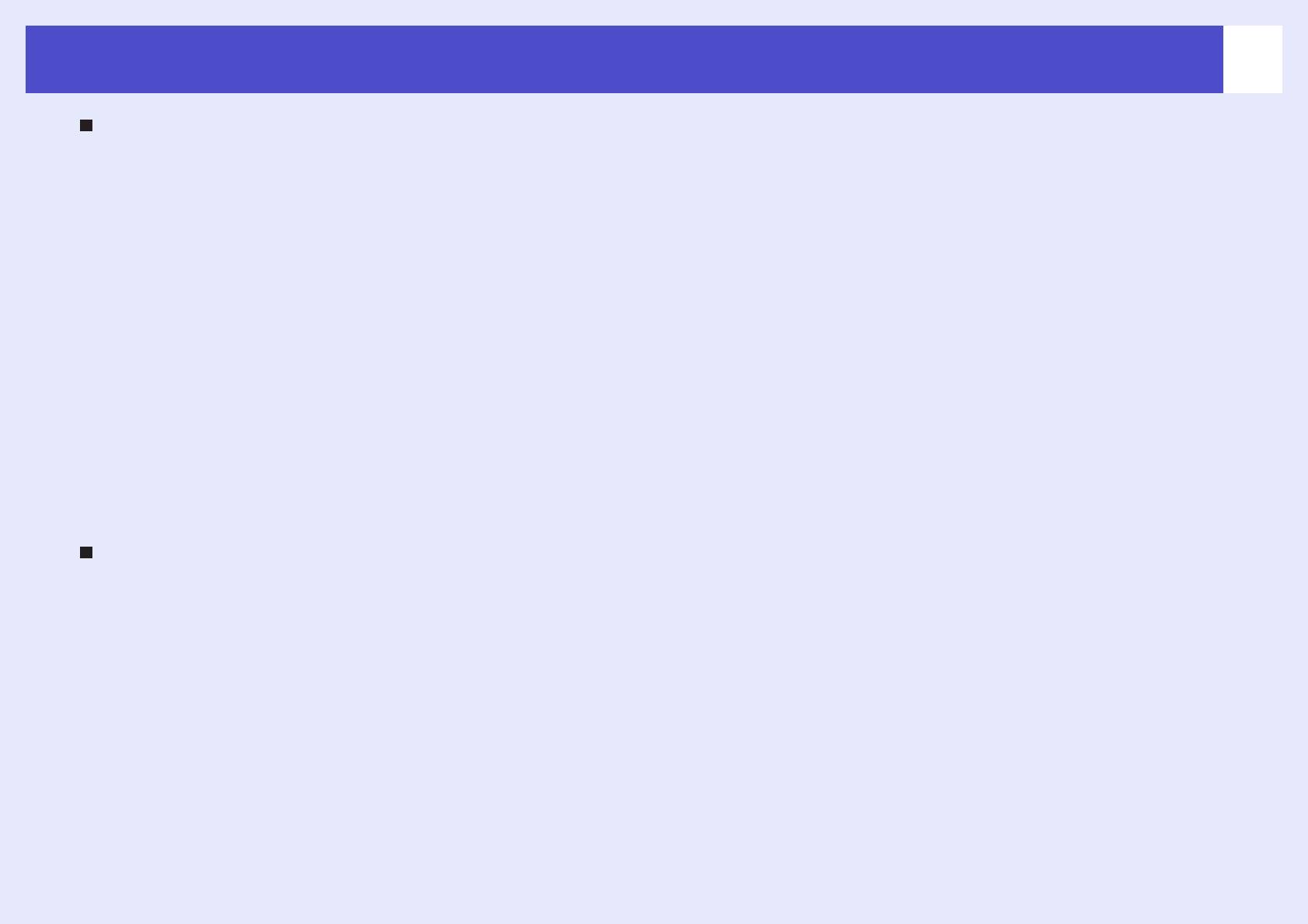
Функции безопасности
27
Когда включен параметр Password Timer (Счетчик
изображения) меняются с "Logo" (Логотип). на "Black"
времени пароля) и используется функция Timer
(Черный) или "Blue" (Синий) или с "Black" (Черный) или
(Счетчик времени)
"Blue" (Синий) на "Logo" (Логотип).
Окно ввода пароля не будет появляться при включении
• Когда меняется значение параметра "Extended" (Расширенные
питания, пока не пройдет заданное время. Когда указанное
параметры) - "Display" (Дисплей) - "Startup Screen"
время истечет, окно с запросом пароля будет появляться при
(Начальный экран) меню ("On" (Вкл) или "Off " (Выкл.)).
каждом включении питания. Временем здесь называется
общее время работы лампы проектора с момента закрытия
меню.
Если для параметра Password Timer (Счетчик времени пароля)
задано значение OFF (Выкл.), окно с запросом ввода пароля
будет появляться каждый раз, когда кабель питания
отключается, а затем повторно подключается к электрической
розетке. Если при включении питания проектор находится в
режиме ожидания, запрос пароля не будет появляться.
Когда функция User’s Logo Protect (Защита логотипа
пользователя) включена [On].
Если попытаться выполнить любое из следующих действий над
логотипом пользователя, появляется сообщение и изменение
параметра запрещается. Чтобы изменить настройку, задайте
параметру "Users Logo Protect" (Защита логотипа
пользователя) значение "Off " (Выкл.). s
стр. 28
• Запись логотипа пользователя.
• Когда значение параметра меню "Extended" (Расширенные
параметры) - "Display" (Дисплей) - "Display Background"
(Фон дисплея) или "Extended" (Расширенные параметры) -
"Display" (Дисплей) - "A/V Mute" (Отключение звук и
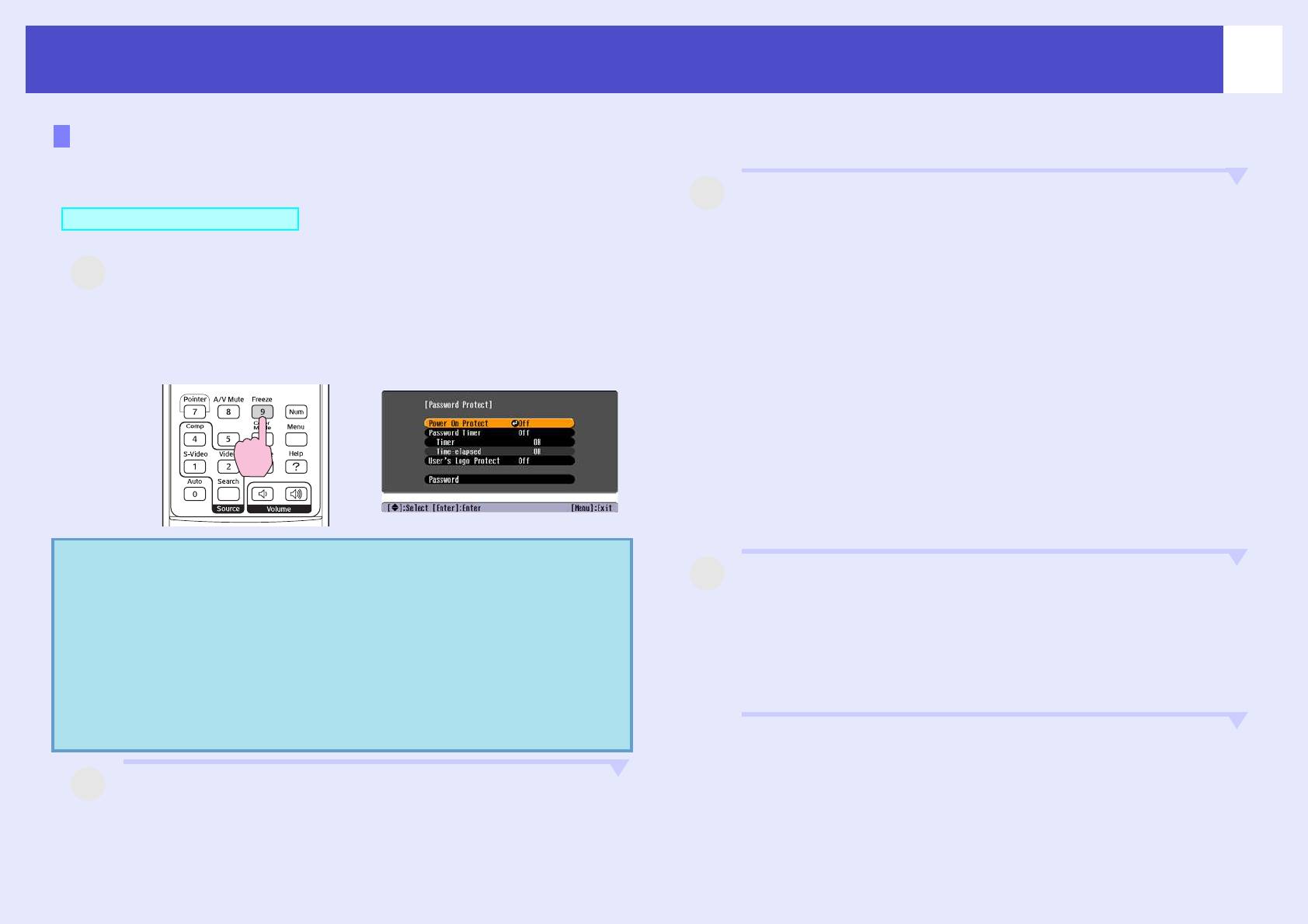
Функции безопасности
28
(2) Выберите On (Вкл.) и нажмите на кнопку [Enter].
Настройка защиты паролем
(3) Нажмите на кнопку [Esc].
Для включения защиты паролем сделайте следующее.
3
Включите "Password Timer"
Порядок действий
(Счетчик времени пароля).
Если вы не используете этот параметр, перейдите к шагу 4.
(1) Выберите пункт "Password Timer" (Счетчик времени
1
Нажмите и удерживайте кнопку [Freeze] (Пауза)
пароля) и нажмите кнопку [Enter].
примерно 5 секунд.
(2) Выберите "On" (Вкл/) и нажмите кнопку [Enter].
Откроется меню Password Protect (Защита паролем) .
(3) Нажмите на кнопку [Esc].
Пульт дистанционного
(4) Выберите пункт "Timer" (Таймер), нажмите кнопку
управления
[Enter].
(5) Удерживая кнопку [Num], кнопками на цифровой
клавиатуре введите время в диапазоне от 1 до 9999
часов и нажмите на кнопку [Enter].
Если вы ошиблись, нажмите на кнопку [Esc],
затем заново введите время.
После завершения работы с меню Password Protect
(Защита паролем) будет запущен счетчик времени.
Q
Совет:
•Если функция Password Protect (Защита паролем)
уже включена, откроется экран Password (Пароль).
4
Включите функцию User's Logo Protect
После ввода правильного пароля откроется меню
(Защита логотипа пользователя).
"Password Protect (Защита паролем)".
s "Когда защита паролем включена"
стр. 26
(1) Выберите пункт "User's Logo Protect"
•Если функция Password Protect (Защита паролем)
и нажмите кнопку [Enter].
включена [выбрано значение On (Вкл.) ], прикрепите
(2) Выберите "On" (Вкл.) и нажмите кнопку [Enter].
прилагаемую наклейку Password Protect (Защищено
(3) Нажмите на кнопку [Esc].
паролем) на любую поверхность проектора в качестве
меры по предотвращению кражи.
2
Включите функцию Power ON Protect
(Защита при включении питания).
(1) Выберите Power ON Protect (Защита при включении
питания) и нажмите на кнопку [Enter].
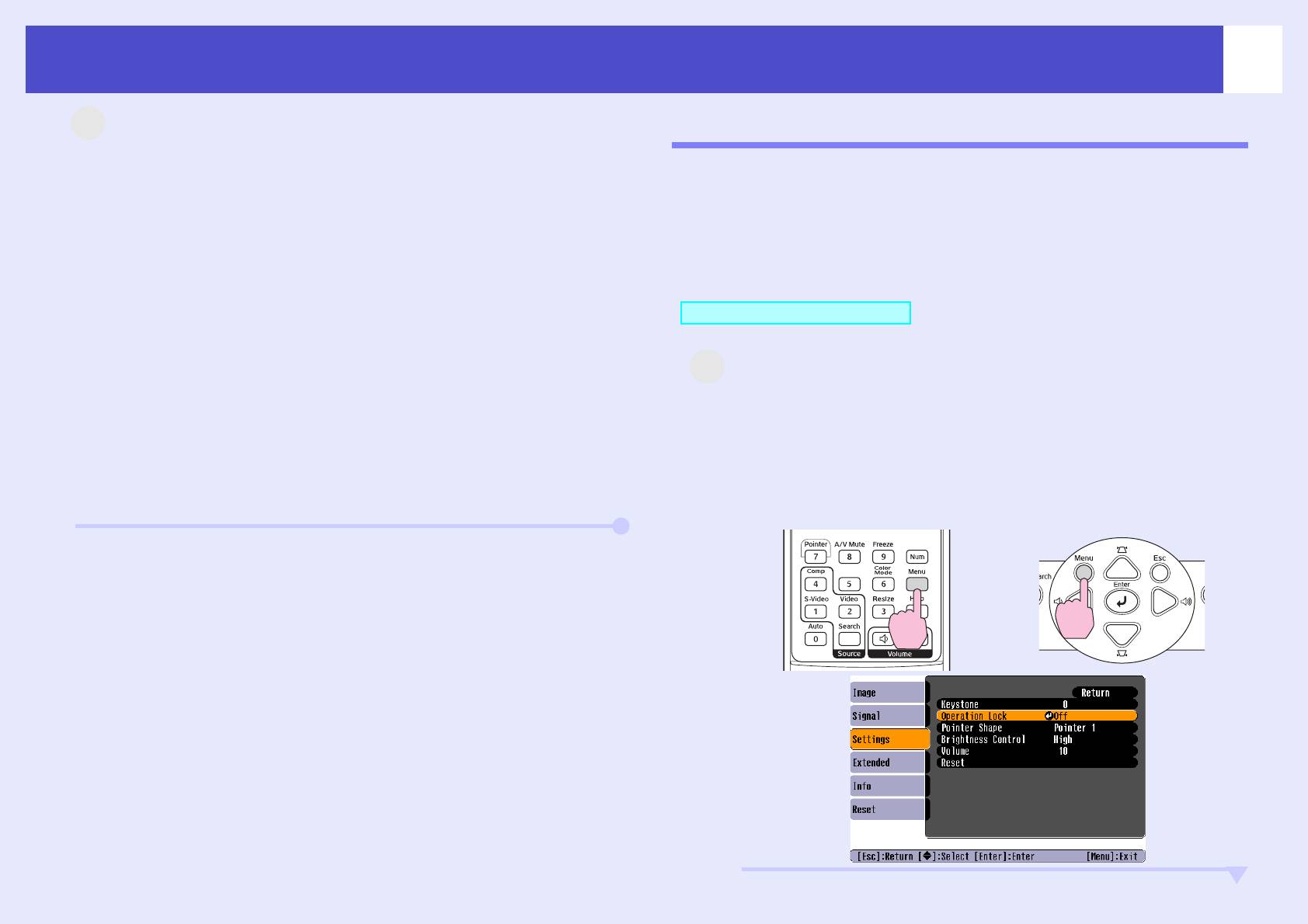
Функции безопасности
29
5
Введите пароль.
Функция блокировки кнопок
(1) Чтобы задать пароль, выберите "Password" (Пароль)
и нажмите кнопку [Enter].
Эта функция блокирует кнопки на панели управления проектора.
(2) Появится сообщение "Change the password?"
Она полезна во время проведения различных мероприятий,
(Изменить пароль?). Выберите "Yes" (Да) и нажмите
например, если при демонстрации нужно отключить все операции
кнопку [Enter]. Пароль по умолчанию – "0000",
с кнопками и разрешить только проецирование, или в школе —
Вы можете задать любое другое значение.
чтобы ограничить количество рабочих кнопок.
Если выбрать "No" (Нет), снова появится экран,
показанный на шаге 1.
Порядок действий
(3) Удерживая кнопку [Num], введите четырехзначный
пароль кнопками цифр. Введенный пароль будет
отображаться как "* * * *". После ввода четырех цифр
1
В меню конфигурации выберите "Settings"
появится окно подтверждения.
(Настройки) - "Operation Lock" (Блокировка).
(4) Заново введите пароль.
Подробнее описание см. в разделе
Появится сообщение "The new password is stored"
"Использование меню конфигурации". s
стр. 32
(Новый пароль записан). Если вы введете
Функциональные кнопки и соответствующие операции
неправильный пароль, появится сообщение
указаны внизу экрана.
с просьбой повторно ввести пароль.
При помощи пульта
При помощи панели
дистанционного управления
управления
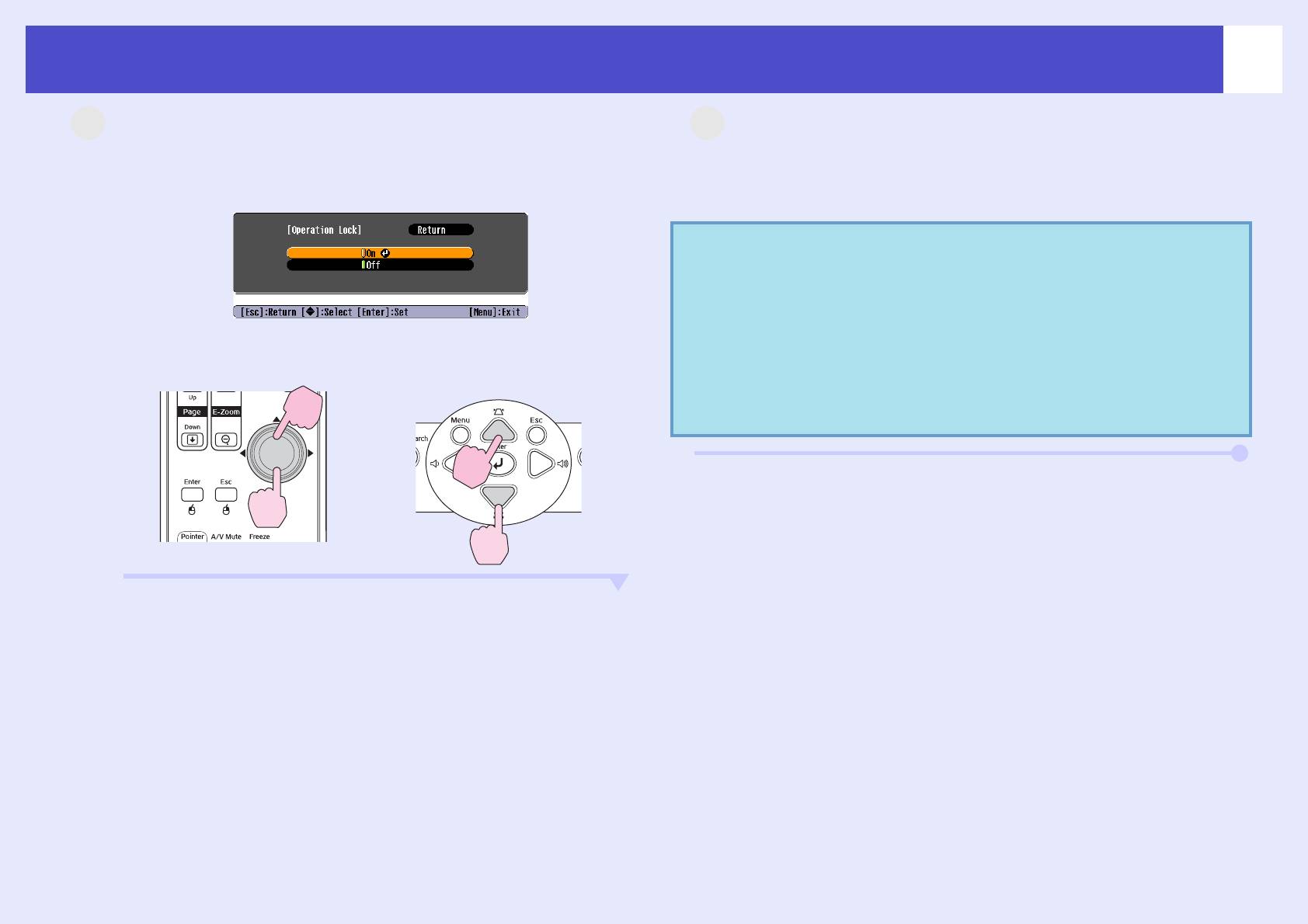
Функции безопасности
30
2
Задайте значение "On" (Вкл.).
3
В окне с запросом подтверждения
Если выбрано значение "On" (Вкл.), на панели управления
выберите "Yes" (Да).
не работают никакие кнопки, кроме кнопки [Power]
Кнопки на панели управления будут заблокированы
(Питание).
согласно выбранному значению.
Q
Совет:
Блокировку панели управления проектора можно снять
двумя способами.
•При помощи пульта ДУ в меню конфигурации
задайте параметру "Settings" (Настройки) –
"Operation Lock" (Блокировка) значение
OFF (Выкл).
При помощи пульта
При помощи панели
дистанционного
управления
•Удерживайте кнопку [Enter] на панели управления
управления
проектора не менее 7 секунд;
появится соответствующее сообщение,
и блокировка будет снята.






